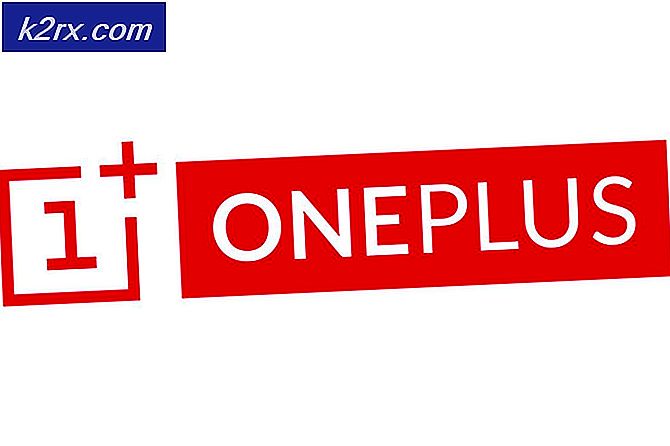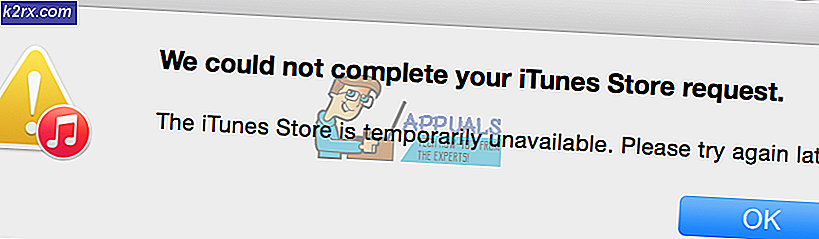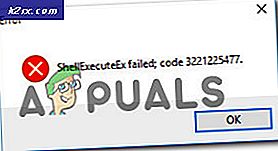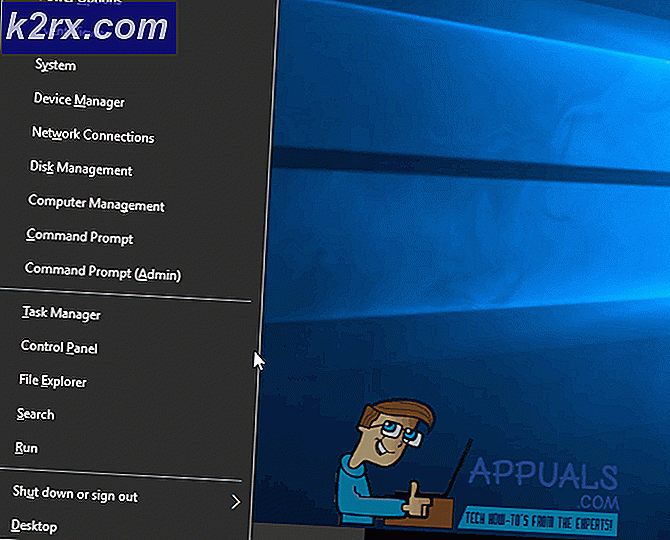Hva er DataStore.edb og hvorfor reduserer den min PC?
DataStore.edb er en legitim Windows loggfil som holder styr på alle Windows-oppdateringer som er brukt på systemet. DataStore.edb loggen vil vokse i størrelse eller hver Windows Update-sjekk. Filen er plassert under mappen SoftwareDistribution ( C: \ Windows \ SoftwareDistribution \ DataStore \ DataStore.edb ) Selv om viktigheten av filen er ubestridet, har enkelte brukere funnet ut at deres systemer bruker mye tid på å lese og skrive til DataStore.edb, hogging mange ressurser til det punktet hvor PCen er redusert betydelig. Ved å undersøke med Performance Monitor, rapporterte brukere som møtte dette problemet at prosessen svchost.exe (netsvcs) bruker alle diskressurser til å lese datastore.edb på over 120 MB / min. Dette gjør at datamaskinen ikke klarer å gjøre noe annet. Fra det vi samlet, er dette først og fremst et Windows 7- og Windows Vista-problem.
Som det viser seg, blir datastore.edb- filen lest av Windows Update-komponenten når en ny oppdatering er ventet. Avhengig av omstendighetene og spesifikasjonene til PCen, kan det gjøre maskinen ubrukelig mens datastore.edb- filen blir forhørt.
Hvis du sliter med dette bestemte problemet, er det noen rettelser som brukere har funnet å lykkes med å løse denne forkrøffende oppførselen. Nedenfor har du en samling løsninger som har gjort det mulig for brukere å fikse problemet. Vennligst følg hver metode i rekkefølge til du finner en løsning som fungerer i din situasjon.
Merk: Hvis du er på Vista, start direkte med metode 2.
Metode 1: Installer Windows Update KB3050265 (kun Windows 7)
Microsoft var rask til å løse problemet og utgav en Windows Update-oppdatering for å fikse dette problemet. Oppdateringen skulle fikse ineffektiviteten til WU (Windows Update) når du søker og installerer oppdateringer, og dermed reduserer langvarige avlesningstider i datastore.edb- filen.
Selv om brukere fant at oppdateringen var gunstig for å redusere detekteringstiden og bruken av RAM og disk, klarte ikke fikset å løse problemet for alle. For en ting, vil reparasjonen bare fungere med Windows 7 - ingen offisiell løsning ble noen gang utgitt for Vista. Enda mer rapporterte noen brukere at denne oppdateringen helt brøt WU-komponenten med feilene WindowsUpdate_80244019 eller WindowsUpdate_dt000 .
Husk at oppdateringen er valgfri og vil ikke bli brukt med mindre du installerer det selv. Hvis du støter på dette problemet i Windows 7, følger du veiledningen nedenfor for å installere Windows Update KB3050265. Hvis det ikke fungerer, fjern oppdateringen og flytt til de andre metodene nedenfor:
- Besøk en av koblingene nedenfor i henhold til din Windows-versjon og last ned den riktige KB3050265- oppdateringen:
Windows Update KB3050265 (32bit)
Windows Update KB3050265 (64bit) - Når oppdateringen er lastet ned, åpner du installasjonspakken og starter systemet på nytt når det er installert.
Merk: Du kan også installere den direkte fra PCen ved å gå til Kontrollpanel> System og sikkerhet> Windows Update> Vis alle tilgjengelige oppdateringer> Valgfritt . Deretter søker du manuelt KB3050265- oppdateringen og installerer den.
Hvis du finner ut at dette ikke løser problemet ditt, åpner du et kjørevindu ( Windows-tast + R ) og skriver kontrolloppdatering . Deretter går du til Vis installert oppdateringshistorikk> Avinstaller oppdateringer og avinstaller KB3050265- oppdateringen. Når du er avinstallert, flytt til Metode 2.
Metode 2: Bruk esentutl.exe til å defragmentere datastore.edb
Før vi undersøker mer grundige løsninger, kan vi se om defragmentering av filen datastore.edb løser problemet. Tilsynelatende er dette bare en midlertidig løsning, da problemet vil vises igjen i tide da datastore.edb-filer akkumulerer nok ny informasjon.
Denne metoden innebærer å bruke verktøyet esentutl.exe for å defragmentere filen DataStore.edb . På toppen av å gjøre filen mer tilgjengelig for programmene som må skrive eller lese fra den, vil denne prosessen også redusere størrelsen betydelig. Her er en rask guide gjennom hele greia:
- Vi må åpne et forhøyet kommandoprompt-vindu for å få de riktige tillatelsene. For å gjøre dette, klikk på Start- linjen nederst til venstre og søk etter cmd . Deretter høyreklikker du på Kommandoprompt og velger Kjør som administrator.
- Skriv inn følgende kommando i det forhøyede kommandoprompt-vinduet og trykk Enter: esentutl.exe / d C: windows \ SoftwareDistribution \ DataStore \ DataStore.edb
- Når prosessen er fullført, start systemet på nytt og se om symptomene har blitt bedre. Hvis du fortsatt har problemer med problemet, går du til metoden nedenfor.
Metode 3: Bruke Windows Reparasjon (Alt-i-ett)
Hvis de offisielle løsningene ikke fungerte eller ikke var relevante, er det en annen populær løsning som løser problemet hvis det er relatert til systemfilkorrupsjon.
Windows Reparasjon (Alt-i-ett) er et gratis verktøy som inneholder en samling av korrigeringer for alle Windows-versjoner. Denne programvaren vil tillate oss å fikse ethvert WU-problem som kan forårsake problemet. Her er en rask guide til bruk av Windows Repair for å fikse dette problemet:
- Last ned den bærbare versjonen av Windows Repair fra denne linken (her).
- Trekk ut alle filene som er tilstede i Windows Reparasjonsarkivet.
- Dobbeltklikk på Repair_Windows executable for å åpne verktøyet.
- Vent til den første sjekken er fullført, og klikk deretter på Reparasjoner - Hoved- fanen. Deretter merker du av i boksen ved siden av Automatisk sikkerhetskopiering og klikker på Åpne reparasjoner .
- Etter noen korte øyeblikk ser du en liste over alle tilgjengelige reparasjonsstrategier. Siden vi bare trenger noen av dem til vår hensikt, fjerner du alle reparasjonsstrategier. Deretter aktiver bare de følgende:
Tilbakestill tjenestestatus
Reparere WMI
Registrer systemfiler
Fjern retningslinjer angitt ved infeksjon
Reparer Windows-oppdateringer
Reparer MSI (Windows Installer) - Kontroller at Restart- boksen er aktivert, klikk deretter Start Repairs og vent på at prosessen skal fullføres.
- Når prosessen er ferdig, trykk Ja for å bekrefte omstart og se om problemet er løst etter omstart. Hvis ikke, flytt til neste metode.
Metode 4: Gjenta mappen SoftwareDistribution
Hvis de to første reparasjonene har vært ubrukelige, la oss se om rengjøring av mappen SoftwareDistribution eliminerer problemet. Selv om det er blandede visninger om effektiviteten av denne metoden, har noen brukere rapportert at problemer med høy diskbruk har stoppet når mappen SoftwareDistribution er gjenopprettet.
Rengjøring av SoftwareDistribution- mappen vil tvinge Windows til å gjenopprette alle komponentene, inkludert DataStore.edb . Dette løser ethvert problem som er relatert til korrupsjon som kan forårsake for mye minne ved DataStore.edb.
PRO TIPS: Hvis problemet er med datamaskinen eller en bærbar PC / notatbok, bør du prøve å bruke Reimage Plus-programvaren som kan skanne arkiver og erstatte skadede og manglende filer. Dette fungerer i de fleste tilfeller der problemet er oppstått på grunn av systemkorrupsjon. Du kan laste ned Reimage Plus ved å klikke herMerk: Programvaredistribusjon- mappen er hvor automatiske oppdateringer og relaterte filer lagres. DataStore.edb er også plassert her - det er trygt å bli kvitt, men vil tvinge Windows til å starte fra begynnelsen neste gang den sjekker for oppdateringer. Så hvis du fullfører prosedyren nedenfor, forventer WU å ta mye tid neste gang den trenger å installere en automatisk oppdatering fordi det må sjekke alt.
Her er en rask guide til rengjøring av SoftwareDistribution-mappen via kommandoprompt:
- Klikk på Start- linjen nederst til venstre og søk etter cmd . Deretter høyreklikker du på Kommandoprompt og velger Kjør som administrator.
- Skriv inn følgende kommandoer i den forhøyede kommandoprompt og trykk Enter etter hverandre:
netto stopp wuauserv
nettstoppbiter
Merk: Dette vil deaktivere oppdateringskomponentene som benytter mappen SoftwareDistribution . Hopp over dette trinnet lar deg ikke slette mappen hvis den er i bruk. - Når tjenestene er deaktivert, lim inn følgende kommando i Kommandoprompt og trykk Enter:
ren C: \ Windows \ SoftwareDistribution SoftwareDistribution.old
Merk: Denne kommandoen endret mappen SoftwareDistribution.The .old-utvidelsen vil tvinge Windows til å gjenopprette en ny SoftwareDistribution-mappe. - Start tjenestene vi tidligere har deaktivert ved å skrive følgende kommandoer og trykke på Enter etter hver enkelt:
nettstart wuauserv
netto startbiter - Start datamaskinen på nytt, naviger til C: / Windows og slett mappen SoftwareDistribution.old .
Hvis du fortsatt opplever bruk av høy disk, går du til metoden nedenfor.
Metode 5: Ekskluder datastore.edb fra antiviruskontroll
Som det viser seg, kan dette problemet også være forårsaket av et overvurdert anti-virusprogram. Hjemmebrukere som opplever sakte oppstart klarte å løse dette problemet ved å inkludere datastore.edb- filen på ekskluderingslisten for Microsoft Security Essentials / Windows Defender.
Merk: Mens trinnene nedenfor kan gjøre PCen mer responsiv, er det ikke noe du vil gjøre ofte å legge til antivirusutslipp. Å legge til unødvendige AV-eksklusjoner kan øke sjansen for ondsinnede angrep.
Her er en rask guide for å ekskludere datastore.edb og andre filer som brukes av det fra ditt Antivirus:
Merk: Følgende trinn er gjort med Windows Defender / Microsoft Security Essentials. Imidlertid bør alle sikkerhetsserier ha en ekskluderingsliste, uavhengig av antiviruspakken du bruker.
- Bruk startikonet for å søke etter Windows Defender eller Security Essentials, og åpne sikkerhetspakken.
- I Windows Defender / Security Essentials, gå til Verktøy og klikk på Alternativer (Innstillinger for sikkerhetselementer ).
- Velg Ekskluderte filer og mapper (Ekskluderte filer og steder), og klikk deretter Legg til . Naviger til C: \ windows \ SoftwareDistribution \ Datastore og dobbeltklikk på datastore.edb .
Merk: Dette forhindrer at antivirusprogrammet skanner filen datastore.edb . - Gjenta trinn 3 med følgende sti også:
c: \ windows \ SoftwareDistribution \ Datastore \ logs \
Merk: Dette er loggfilene til Windows Update og Automatic Update. Informasjon herfra er også samlet i datastore.edb . - Trykk på Lagre / Lagre endringer og se om PCens hastighet er forbedret etter en omstart.
Metode 6: Deaktivering av WU (Windows-oppdateringer)
Hvis du har kommet så langt uten et merkbart resultat, er det en siste løsning som synes å ha virket for de fleste brukere som opplevde dette problemet. Dessverre er det langt fra ideelt. Deaktivering av WU (Windows Updates) -tjenesten eliminerer behovet for at systemet ditt noensinne leser eller skriver på datastore.edb- filen, og løser dermed eventuelle hukommelseskonkurranser som er forårsaket av denne filen.
Imidlertid er implikasjonene store da du vil kutte deg fra automatisk å motta sikkerhetsoppdateringer og andre stabilitetsrettelser. Ideelt sett bør du huske å regelmessig aktivere WU-tjenesten etter å ha utført denne metoden, slik at du kan holde systemet oppdatert.
Hvis handel med en potensiell malwareinfeksjon for økt systemresponsstid virker som en akseptabel avtale, følg trinnene nedenfor for å deaktivere Windows-oppdateringer:
- Trykk på Windows-tast + R for å åpne et kjørevindu. Skriv services.msc og trykk Enter for å åpne vinduet Tjenester .
- I Tjenester- vinduene, bla ned til Windows Update, høyreklikk på det og velg Egenskaper.
- Under Egenskaper i kategorien Generell, bruk rullegardinmenyen ved siden av Oppstartstype for å velge Deaktivert . Klikk deretter Bruk for å lagre endringene dine og lukk vinduet Tjenester .
- Start systemet på nytt og se om ressursbruken har gått ned.
Merk: Husk å regelmessig gå tilbake til skjermbildet Tjenester og aktivere Windows Update- tjenesten for å sikre at du har de nyeste sikkerhetsoppdateringene. Hold tjenesten aktivert til alle oppdateringene er brukt, bruk trinnene ovenfor for å deaktivere WU igjen.
PRO TIPS: Hvis problemet er med datamaskinen eller en bærbar PC / notatbok, bør du prøve å bruke Reimage Plus-programvaren som kan skanne arkiver og erstatte skadede og manglende filer. Dette fungerer i de fleste tilfeller der problemet er oppstått på grunn av systemkorrupsjon. Du kan laste ned Reimage Plus ved å klikke her